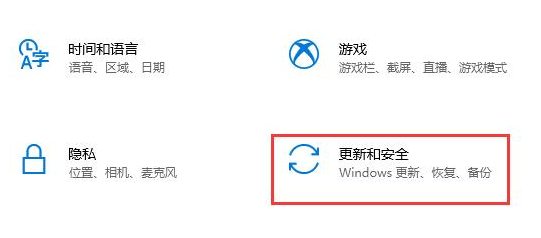win11怎么更新应用?我们在使用应用时,经常会遇到需要更新应用的情况,那么新系统win11如何更新应用呢?今天,小编就把win11更新应用的方法介绍给大家...
简介
win11怎么更新应用?我们在使用应用时,经常会遇到需要更新应用的情况,那么新系统win11如何更新应用呢?今天,小编就把win11更新应用的方法介绍给大家。
工具/原料
系统版本:windows11系统
方法
1、点击任务栏上的开始菜单。
2、打开应用商店。
笔记本怎么重装系统win11教程
对于win11系统来说,跟之前的win10系统等有很多的不同之处,有不少网友都想体验下最新的win11系统。尽管微软还没推出正式版,但是网上也有一些预览汉化版的系统镜像安装包。所以接下来我们就来看看电脑系统怎么重装win11的步骤教程,大家一起来看看吧。
3、点击左下方的库即可。
4、在右上方,点击获取更新即可。
总结
1、打开应用商店,进入应用库;
2、更新应用。
以上就是电脑技术教程《win11怎么更新应用》的全部内容,由下载火资源网整理发布,关注我们每日分享Win12、win11、win10、win7、Win XP等系统使用技巧!笔记本重装系统win11步骤和详细教程
Win11是一款由微软公司推出的PC操作系统,在该版本中,开发商进行了一系列的更新和优化,如果电脑不能直接从win10升级到win11系统体验的话,我们还可以通过重装win11系统的方法实现。那么笔记本电脑如何重装系统win11呢?下面小编就教下大家笔记本重装系统win11步骤和详细教程。